So fügen Sie Ihrer WordPress-Website ein SSL-Zertifikat hinzu
Veröffentlicht: 2021-08-12Da die Sicherheit für alle Beteiligten weiterhin ein Hauptanliegen ist, wird die Verwendung von SSL auf einer WordPress-Website von Tag zu Tag üblicher. Tatsächlich hat sich laut Matt Mullenwegs jährlicher „State of the Word“-Rede für 2017 die Anzahl der WordPress-Sites, die SSL verwenden, im Vergleich zu 2016 auf 36 Prozent verdoppelt.
Dieses Wachstum ist auf die Verfügbarkeit kostenloser und kostengünstiger Zertifikate und die Tatsache zurückzuführen, dass Browser wie Chrome und Firefox damit begonnen haben, Websites aufzurufen, die nicht unter HTTPS ausgeführt werden. Google hat auch die Verwendung von SSL in den Suchergebnissen berücksichtigt.
All dies bedeutet, dass SSL nicht mehr nur für Websites, die sich auf E-Commerce konzentrieren, ein Muss ist. Es wird schnell zum Standard für praktisch alle Arten von Websites.
Lassen Sie uns einige der Vorteile der Verwendung von SSL mit WordPress besprechen. Anschließend geben wir Ihnen einige Tipps zur Implementierung auf Ihrer eigenen Website.
Sicherheit für Benutzer und Administratoren
Wir kennen die Vorteile von SSL aus Anwendersicht. Alle Informationen, die sie über ein Formular, einen Einkaufswagen usw. mit Ihrer Website teilen, werden verschlüsselt – so sind sie vor neugierigen Blicken geschützt. Aber wussten Sie, dass die gleichen Prinzipien für Site-Administratoren gelten?
Das Ausführen des WordPress-Admins in HTTPS ist ebenfalls von großem Vorteil. Denken Sie an all die sensiblen Informationen, die Sie routinemäßig in WordPress eingeben. Ihre eigenen Zugangsdaten, neue Benutzerkontoinformationen, Bestelldaten usw. müssen geschützt werden. Die Verschlüsselung dieser Daten ist für jede WordPress-Website da draußen unerlässlich.
Wenn Sie ein Zertifikat benötigen und ein knappes Budget haben, ist Let's Encrypt eine gute Option. Der einzige Nachteil ist, dass diese kostenlosen Zertifikate alle drei Monate erneuert werden müssen. Wenn Ihr Host dies unterstützt, gibt es möglicherweise eine Option zur automatischen Verlängerung. Ansonsten gibt es auf dem Markt mehrere Optionen für kostengünstige Zertifikate, die in den meisten Situationen gut funktionieren.
Beachten Sie, dass E-Commerce-Websites möglicherweise besser dran sind, wenn Sie Zertifikate auf höherer Ebene verwenden, die Funktionen wie die Identitätsprüfung bieten, die Kunden wissen lassen, dass Sie der sind, für den Sie sich ausgeben.
Kurz gesagt, es gibt keinen Grund, nicht ein wenig Zeit und Geld in ein SSL-Zertifikat zu investieren. Schauen wir uns nun Möglichkeiten an, es in eine WordPress-Installation zu integrieren.
HTTPS Ihr WordPress
Wir gehen davon aus, dass Sie bereits ein SSL-Zertifikat auf Ihrem Server installiert haben. In den meisten Fällen ist es ganz einfach, WordPress so einzurichten, dass es eine https-Verbindung verwendet. Um dies zu erreichen, müssen wir Folgendes tun:
- Sichern Sie die Website!
- Ändern Sie die Site-URL
- Stellen Sie sicher, dass alle internen Links und Anhänge https verwenden
- Führen Sie den WordPress-Admin in https aus
- HTTP-Anfragen automatisch an https weiterleiten
Ändern Sie die Site-URL
Navigieren Sie zunächst im WordPress-Administrationsbereich zu Einstellungen > Allgemein. Sie sollten die WordPress-Adresse (URL) und Site-Adresse (URL) von „ http ://www.yourdomain.com “ in „ https ://www.yourdomain.com “ ändern.

Scrollen Sie nach unten und speichern Sie die Änderungen, wenn Sie fertig sind. Nach dem Speichern werden Sie durch diese Änderung höchstwahrscheinlich von WordPress abgemeldet. Anschließend können Sie sich mit der neu gesicherten URL wieder anmelden.
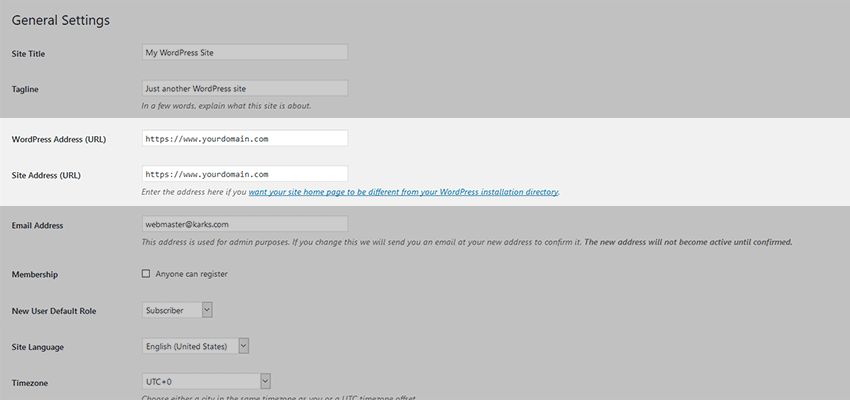
Stellen Sie sicher, dass alle internen Links/Anhänge https verwenden
Das Ändern der URL deiner Website garantiert nicht, dass alle Links, Bilder oder Anhangs-URLs in WordPress auf HTTPS umgestellt werden. Sie können dies ganz einfach erledigen, indem Sie Ihre Datenbank durchsuchen und ersetzen. Bevor Sie irgendetwas tun, stellen Sie bitte sicher, dass Sie Ihre Website sichern, falls etwas schief gehen sollte.
Es gibt mehrere Such- und Ersetzungs-Plugins für WordPress, aber eine einfache Lösung sind Velvet Blues Update URLs. Das Schöne an diesem Plugin ist, dass es nur die Bereiche der Datenbank berührt, die geändert werden müssen. Es besteht also nur eine sehr geringe Chance, das Falsche zu ändern. Nachdem Sie das Plugin installiert und aktiviert haben, gehen Sie zu Tools > URLs aktualisieren, um loszulegen.
Die Verwendung des Plugins ist so einfach wie das Hinzufügen der alten und neuen URLs für Ihre Website. Beachten Sie, dass Sie das Kontrollkästchen für „ALLE GUIDs aktualisieren“ NICHT aktivieren sollten. Alle anderen Kästchen können je nach Bedarf aktiviert werden.
Stellen Sie sicher, dass alle Einstellungen korrekt aussehen, und klicken Sie auf „URLs jetzt aktualisieren“, wenn Sie fertig sind. Den Rest erledigt das Plugin. Sobald die URLs ersetzt wurden, sehen Sie auf dem Bildschirm einen Bericht darüber, wie viele URLs geändert wurden und wo das Plugin sie gefunden hat.
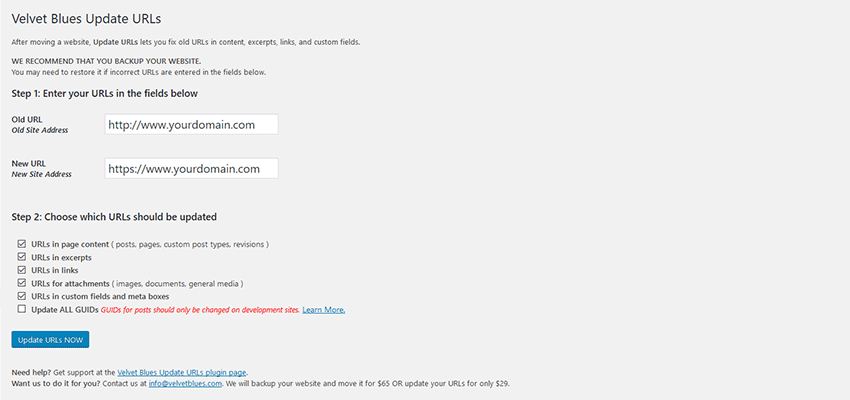
Führen Sie den WordPress-Admin in https aus
Um sicherzustellen, dass das WordPress-Backend immer https verwendet, schnappen Sie sich die neueste Version der wp-config.php-Datei Ihrer Website und fügen Sie die folgende Zeile direkt über „ /* That's all, stop editing! Happy blogging. */ /* That's all, stop editing! Happy blogging. */ /* That's all, stop editing! Happy blogging. */ ”:
Speichern Sie die Datei und laden Sie sie auf Ihren Server hoch.
HTTP-Anfragen automatisch an https weiterleiten
Schließlich möchten wir sicherstellen, dass für unsere Website nur https-URLs verwendet werden. Laden Sie die neueste Kopie der .htaccess-Datei Ihrer Website herunter und fügen Sie Folgendes direkt unter der Zeile „ RewriteEngine On “ hinzu:
Speichern Sie die Datei und laden Sie sie auf Ihren Server hoch. Versuchen Sie zum Testen, eine HTTP-URL für Ihre Website in einem Browser einzugeben. Wenn alles richtig funktioniert, sollte es Sie automatisch zur HTTPS-Version weiterleiten. Beachten Sie, dass Sie möglicherweise andere Wege finden müssen, um dies zum Laufen zu bringen, da jeder Server anders eingerichtet ist. Wenden Sie sich bei Problemen an Ihren Webhost, um Vorschläge zu erhalten.
Fehlerbehebung bei einem „kaputten“ Schloss
Wenn Sie feststellen, dass einige oder alle Seiten Ihrer Website ein defektes Vorhängeschloss-Symbol in der Adressleiste Ihres Browsers und/oder Warnungen zu gemischten Inhalten anzeigen, bedeutet dies, dass etwas versucht, von einer HTTP-Adresse zu laden.
Normalerweise ist der Schuldige ein Skript oder eine andere externe Ressource, die vom Design oder CSS Ihrer Website aufgerufen wird. Beispielsweise kann eine ältere Website, die Google Fonts importiert, dies über eine HTTP-Adresse tun. Suchen Sie nach allem, was kein HTTPS verwendet, bearbeiten Sie es (Sie können sogar „HTTP“ vollständig entfernen und den Aufruf Ihrer Ressource mit Backslashes starten, z. B. „ //www.resourcedomain.com/script.js “). Aktualisieren Sie die Seite und prüfen Sie, ob das Problem dadurch behoben wird.
Wenn Sie immer noch Probleme haben, besuchen Sie Why No Padlock? und geben Sie die URL ein, die Sie analysieren möchten. Der Dienst scannt nach ungesicherten Ressourcen und listet sie für Sie auf. Von dort aus können Sie alle erforderlichen Änderungen vornehmen und erneut testen.
Ein einfacher Weg zu einem sichereren Web
SSL war noch nie einfacher oder kostengünstiger zu implementieren. Tatsache ist, dass Browser und Suchmaschinen jetzt (eine Art) beschämende Websites sind, die kein HTTPS verwenden. Das sollte uns alle dazu bringen, es zu benutzen. Neben dem Schuldgefühl ist das Hinzufügen dieser zusätzlichen Sicherheitsebene das Richtige.
Verbraucher möchten dieses grüne Vorhängeschloss in ihrem Browser sehen, weil es bedeutet, dass Sie ihre privaten Informationen ernst nehmen. Das erhöht die Wahrscheinlichkeit, dass sie etwas von Ihnen kaufen oder sogar ein einfaches Kontaktformular ausfüllen.
Im modernen Web gibt es keine Entschuldigung mehr dafür, HTTPS nicht zu verwenden. Ein paar Minuten Einrichtung können große Vorteile für Ihre Website und ihre Besucher bedeuten.
